Como usar o WhatsApp sem número de telefone
27 de abril de 2022 • Arquivado em: Gerenciar aplicativos sociais • Soluções comprovadas
O WhatsApp é uma plataforma popular para bilhões de indivíduos em todo o mundo. Oferece uma forma simplificada de comunicação para usuários de smartphones, Mac ou PC. Os usuários podem usá-lo para transferir arquivos, fazer chamadas de vídeo para outros usos em nível internacional, criar grupos e assim por diante. No entanto, o problema é que os usuários precisam usar seu número para se inscrever. Sem se inscrever com o seu número, ninguém pode usar o WhatsApp, mas e se nós lhe dissermos como usar o WhatsApp sem número de telefone? Sim, isso é possível, e aqui vamos contar todos os detalhes sobre o WhatsApp sem número de telefone 2019.
Parte 1: Duas maneiras de usar o Whatsapp sem telefone
Antes de aprender a usar o whatsapp sem número de telefone, você deve entender que quando o WhatsApp pedir para você fornecer qualquer número, certifique-se de usar um número virtual ou um número de telefone fixo. Existem duas maneiras principais de usar o WhatsApp sem número de telefone.
1) Use o número de telefone fixo
Em vez de usar seu número pessoal, você pode usar um número de telefone fixo apenas para vinculá-lo a um WhatsApp. Dessa forma, você pode configurar sua conta do WhatsApp facilmente. As etapas são as dadas aqui:
Passo 1: Instale ou inicie o WhatsApp no seu telefone, PC ou Mac se já estiver instalado.
Passo 2: Toque em “Concordar e Continuar”.
Passo 3: Digite o número do telefone fixo com o código do país e do estado. Se for dada a opção de “ligue-me” para o número dado para verificação, espere o tempo terminar em zero.
Etapa 4: toque em "Ligue para mim" agora e você receberá uma chamada no número fornecido. Ele fornecerá um código de 6 dígitos para verificar seu número no WhatsApp.
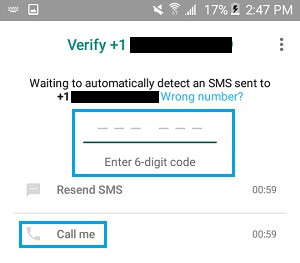
Passo 5: Toque em “Próximo”. Parabéns, seu whatsapp sem número de telefone foi configurado.
2) Usando um número temporário ou virtual
Se não houver um número de telefone fixo em sua casa, sugere-se usar um número virtual temporário para criar seu whatsapp sem o número de telefone 2017. Para isso, aconselhamos usar o TextNow, que é compatível com Android e iPhone. Ele fornece um número virtual que pode ser usado para a verificação no WhatsApp.
Etapa 1: se você é um usuário de dispositivo Android, abra a Play Store e os usuários do iOS podem baixá-lo no mercado padrão.
Etapa 2: inicie o aplicativo e inicie a configuração fornecendo seu código de área. Agora, você terá cinco opções de números virtuais. Selecione o que você deseja e mantenha o aplicativo rodando em segundo plano.
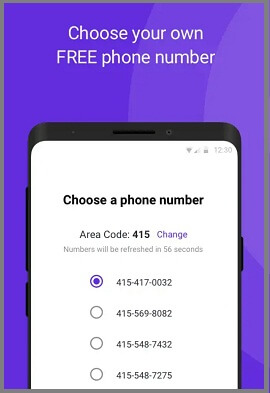
Passo 3: Agora, execute o WhatsApp no seu dispositivo. Digite o número que você escolheu no TextNow e toque no botão “Avançar”.
Passo 4: Aguarde alguns minutos até que a opção “me ligue” não seja ativada.
Passo 5: Uma vez ativado, toque nele e uma chamada irá para o seu número TextNow. Você receberá o código de verificação, que você precisa usar ao criar a conta do Whatsapp.
Parte 2: Posso verificar o Whatsapp sem um código?
Não, não há como verificar sua conta do whatsapp sem um código. O Whatsapp não permite que nenhum usuário faça isso sem fornecer o código de verificação. De qualquer forma, você precisa fornecer um número onde receberá um código para se inscrever. Caso contrário, é impossível se conectar com colegas e colegas com o Whatsapp. Alguns usuários ficam perguntando: “você pode usar o whatsapp sem um número de telefone?” Além disso, sempre dizemos sim, mas a inscrição não é possível sem o código.
Parte 3: Posso verificar o WhatsApp por email?
Não importa qual serviço de e-mail você está gerenciando, o Whatsapp nunca envia o código de verificação para lá. É crucial ter um número de celular onde ele envia um código de verificação por SMS ou ligação, dependendo da opção que você escolher. Se nada, você pode usar um número virtual ou de aterrissagem. As etapas já são fornecidas na seção acima.
Parte 4: Como fazer backup do whatsapp de maneira mais segura.
Você está sentindo a necessidade de fazer backup de sua conta do whatsapp e seus dados com segurança? Pode acontecer que você não consiga receber o código de verificação ou queira evitar usar o mesmo número. Não se habitue em muitos pensamentos. Faça backup de seus dados do whatsapp com Dr.Fone – WhatsApp Transfer e resgate seu histórico de bate-papo e arquivos de mídia. O aplicativo possui muitos recursos úteis e a capacidade de transferir dados do Whatsapp de um dispositivo para outro em um processo seletivo.
Características principais:
- Transfira os dados e o histórico de bate-papo entre um dispositivo Android e iOS
- Faça um backup fácil do histórico de bate-papo e outros dados do whatsapp
- Até funciona em um dispositivo com 256 MB de RAM e espaço de armazenamento de mais de 200 MB
- Disponível para dispositivos Mac e Windows
- O preço é acessível
Tutorial passo a passo:
Etapa 1: conectar o Android ao PC
Inicie o aplicativo Dr. Fone WhatsApp Transfer, mas primeiro, instale-o se não tiver. Quando a interface inicial aparecer, conecte seu telefone Android ao PC. Depois disso, clique em “Backup Whatsapp messages” para iniciar o backup de mensagens e dados do Android para o PC.
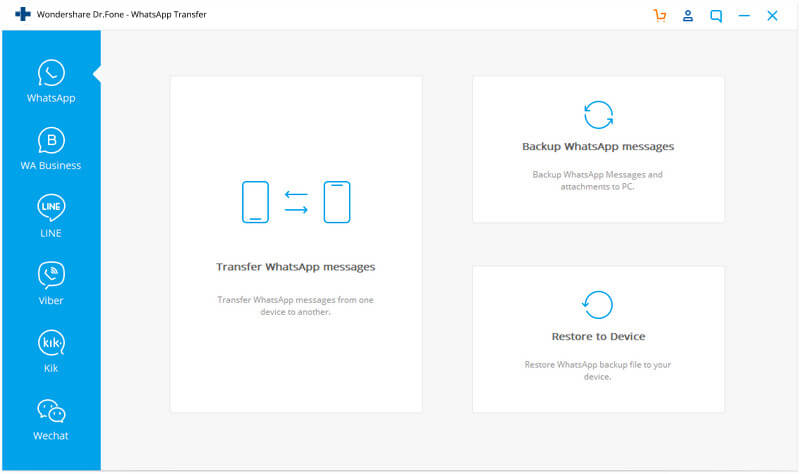
Passo 2: Faça backup das mensagens do WhatsApp do seu dispositivo Android
O aplicativo detectará seu dispositivo Android e o processo de backup do WhatsApp será iniciado. Mantenha o dispositivo conectado e aguarde a conclusão do backup. Clique em "Visualizar" e você verá que seu registro de backup do WhatsApp existe ou não no seu PC.
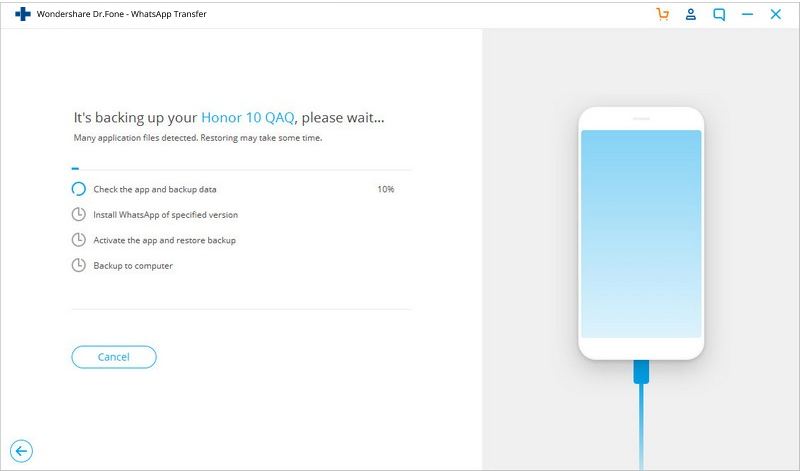
Palavras finais
Esperamos que você não precise mais questionar “posso usar o whatsapp sem um número de telefone?” A luta é real para os usuários que não têm interesse em usar seu número pessoal, mas podem fazer essas coisas, que foram discutidas. Esta é a vantagem da tecnologia que você obtém uma solução de quase tudo. Ainda assim, há espaço para melhorias, e o WhatsApp já está trabalhando nisso. No momento, temos o prazer de contar algumas coisas importantes sobre o backup do WhatsApp, usando o whatsapp sem número de telefone e muito mais.
Conteúdo do WhatsApp
- 1 backup do WhatsApp
- Backup de mensagens do WhatsApp
- Backup online do WhatsApp
- Backup automático do WhatsApp
- Extrator de backup do WhatsApp
- Backup de fotos/vídeos do WhatsApp
- 2 Recuperação do Whatsapp
- Recuperação do Whatsapp Android
- Restaurar mensagens do WhatsApp
- Restaurar backup do WhatsApp
- Restaurar mensagens excluídas do WhatsApp
- Recuperar fotos do WhatsApp
- Software gratuito de recuperação de WhatsApp
- Recuperar mensagens do WhatsApp do iPhone
- 3 Transferência Whatsapp
- Mover o WhatsApp para o cartão SD
- Transferir conta do WhatsApp
- Copie o WhatsApp para o PC
- Backuptrans alternativo
- Transferir mensagens do WhatsApp
- Transferir WhatsApp de Android para Android
- Exportar histórico do WhatsApp no iPhone
- Imprimir conversa do WhatsApp no iPhone
- Transferir o WhatsApp do Android para o iPhone
- Transferir o WhatsApp do iPhone para o Android
- Transferir WhatsApp de iPhone para iPhone
- Transferir o WhatsApp do iPhone para o PC
- Transferir o WhatsApp do Android para o PC
- Transferir fotos do WhatsApp do iPhone para o computador
- Transferir fotos do WhatsApp do Android para o computador






Alice MJ
Editor de equipe